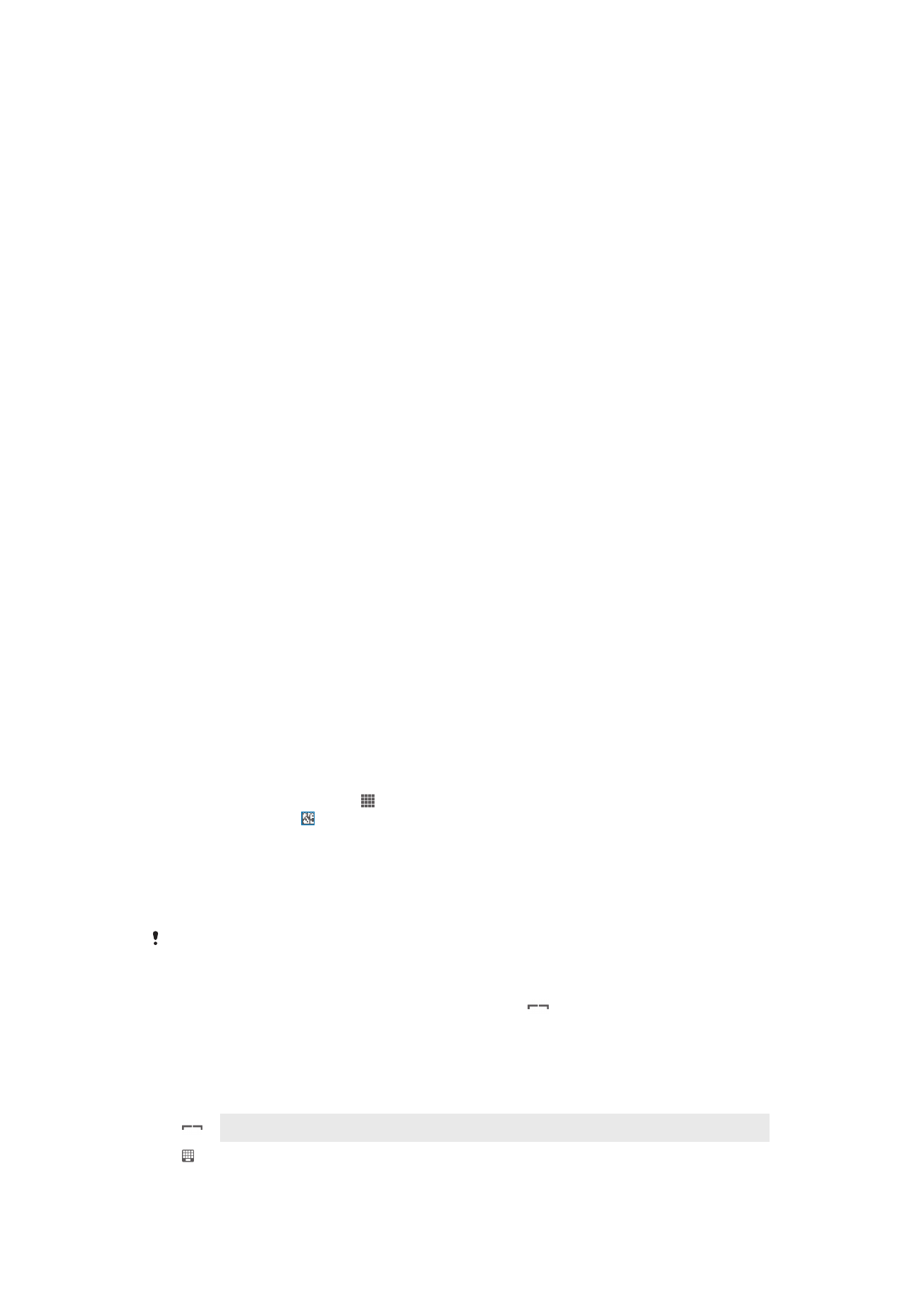
Skeniranje bar kôdova pomoću NeoReader™ aplikacije
Osnovni podaci o skeniranju pomoću NeoReader™ aplikacije
Koristite svoj uređaj kao skener bar kodova da biste saznali više o stavkama koje
skenirate. Na primer, vidite kaput u reklami u časopisu i želite da saznate koja je najbliža
prodavnica u kojoj ga možete kupiti. Ako reklama sadrži bar kôd koji se može čitati,
NeoReader™ aplikacija koristi ovaj kôd za pristup mobilnom sadržaju na Vebu, kao što je
Veb stranica sa dodatnim informacijama o proizvodu ili mapa najbližih prodavnica.
NeoReader™ podržava većinu standardnih tipova bar kodova.
Pokretanje NeoReader™ aplikacije
1
Iz Početni ekran, tapnite na .
2
Nađite i tapnite na
NeoReader™.
Skeniranje bar koda
1
Kada je NeoReader™ aplikacija otvorena, držite uređaj iznad bar koda dok ceo
bar kôd ne bude vidljiv u viziru.
2
Uređaj automatski skenira bar kôd i vibrira kada bar kôd bude prepoznat.
Neki bar kodovi mogu da budu premali za skeniranje.
Ručno unošenje bar-koda
1
Kada je aplikacija NeoReader™ otvorena, tapnite na
.
2
Unesite brojeve bar-koda u tekstualno polje, a zatim tapnite na
GO!.
Pregled menija aplikacije NeoReader™
U aplikaciji NeoReader™ su dostupne sledeće opcije menija:
Tapnite da biste otvorili više opcija
Ručno unesite brojeve sa bar-koda. Ova opcija se može koristiti ako vaša kamera ne može da
pročita bar-kod
99
Ovo je Internet verzija ove publikacije. © Štampajte samo za privatnu upotrebu..
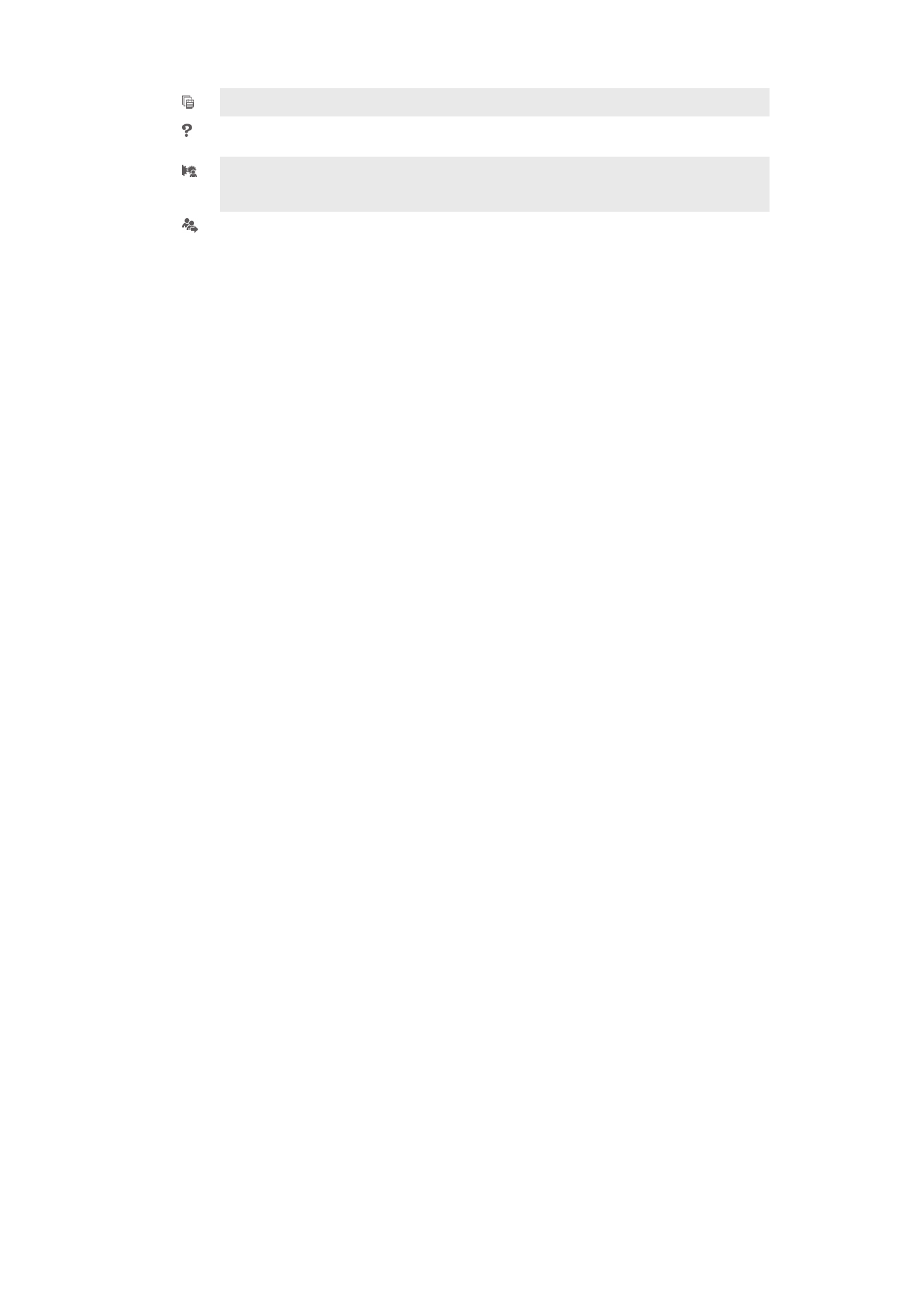
Prikažite listu prethodno skeniranih bar-kodova
Prikažite informacije o NeoReader™ aplikaciji. Pročitajte više o različitim vrstama bar-kodova i o tome
kako da koristite NeoReader™
Izaberite sopstvena podešavanja, kao što je jezik ili zemlja. Ove informacije se koriste za
personalizaciju sadržaja bar-koda. Takođe, možete izabrati željeni način za korišćenje aplikacije
NeoReader™
Pošaljite tekstualnu poruku da biste pozvali prijatelje da preuzmu NeoReader™ aplikaciju
100
Ovo je Internet verzija ove publikacije. © Štampajte samo za privatnu upotrebu..